
Modificare il font o la dimensione del font in Keynote sul Mac
Puoi modificare il font e la dimensione del font del testo, nonché sostituire tutte le occorrenze di un font nella presentazione.
Modificare il font o la dimensione del font
Seleziona il testo che desideri modificare.
Per modificare tutto il testo in una casella di testo o cella di tabella, seleziona la casella di testo o cella di tabella.
Nella barra laterale Formattazione
 , fai clic sul pannello Testo, quindi fai clic sul pulsante Stile in prossimità della parte superiore della barra laterale.
, fai clic sul pannello Testo, quindi fai clic sul pulsante Stile in prossimità della parte superiore della barra laterale.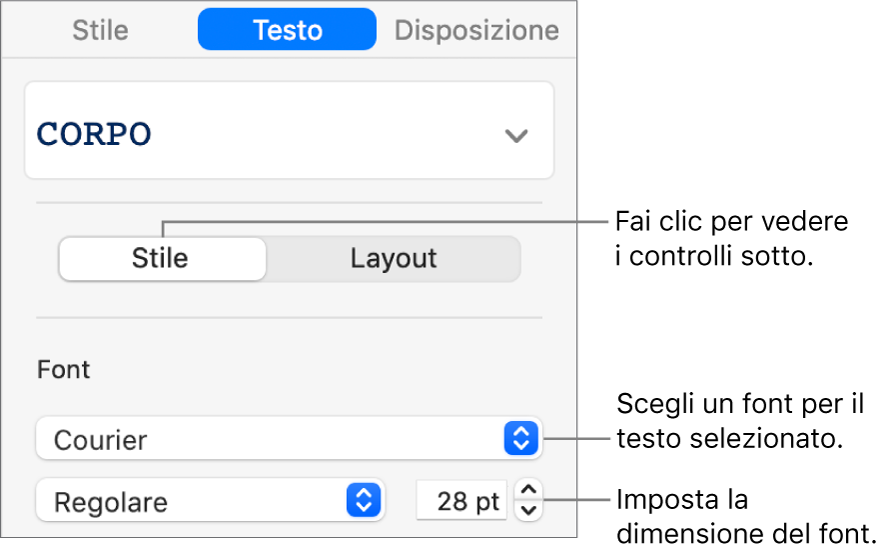
Fai clic sul menu a comparsa Font, quindi scegli un font.
Fai clic sulle piccole frecce sulla destra della dimensione del font per ingrandire o ridurre il font.
Disattivare il ridimensionamento automatico del font
Di default, le dimensioni del font cambiano automaticamente per adattarsi all'interno della maggior parte dei tipi di caselle di testo. Per regolare manualmente le dimensioni del font, esegui una delle seguenti operazioni:
Se la casella di testo fa parte di un tema: fai clic sulla casella di testo per selezionarla, fai clic sul pulsante Layout nella parte superiore della barra laterale Formattazione
 , quindi deseleziona il riquadro “Adatta il testo riducendolo”.
, quindi deseleziona il riquadro “Adatta il testo riducendolo”.Se hai aggiunto la casella di testo: fai clic sulla la casella di testo per selezionarla, quindi scegli Formato > Forme e linee > Ripristina indicatori di testo e oggetto nel menu Formato nella parte superiore della schermata.
Puoi anche ridimensionare il font ingrandendo o diminuendo la casella di testo.
Sostituire i font
Per modificare tutte le occorrenze di un font nella presentazione, puoi sostituirlo con un altro font.
Scegli Formato > Font > Sostituisci font (dal menu Formato nella parte superiore dello schermo).
Fai clic sulle doppie frecce a destra del font che vuoi sostituire, quindi scegli il font sostitutivo.
Se il font è elencato come font mancante, scegli anche un carattere tipografico.
Fai clic su “Sostituisci font”.
Tutte le occorrenze del font verranno sostituite. Il font sostitutivo avrà le stesse dimensioni e lo stesso peso del font originale.
Quando apri una presentazione che utilizza font non installati sul computer, nella parte superiore della presentazione appare brevemente un avviso di font mancanti. Nella notifica, fai clic su Mostra e scegli un font sostitutivo. Se un font è mancante e desideri installarlo sul computer, utilizza Libro Font, disponibile nella cartella Applicazioni del Mac (consulta il manuale utente di Libro Font per maggiori istruzioni).
Se scegli un font sostitutivo per la presentazione e poi installi il font mancante, la presentazione continuerà a usare il font sostitutivo finché non lo sostituirai con quello che hai installato.
Suggerimento: puoi aggiungere pulsanti alla barra degli strumenti per modificare il font e ingrandire o ridurre il testo selezionato.